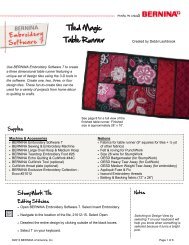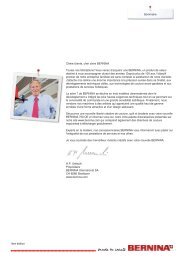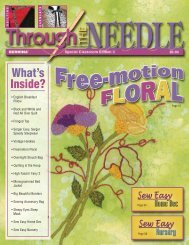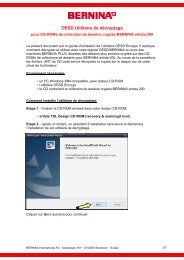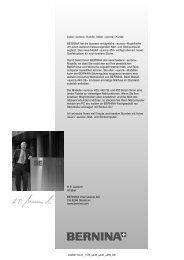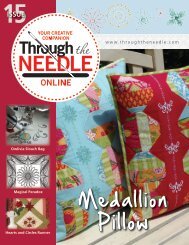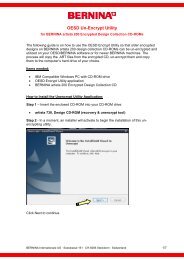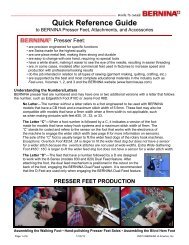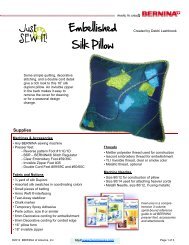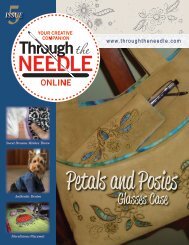Instruction d'installation_ARTlink_V60F.pdf - Bernina
Instruction d'installation_ARTlink_V60F.pdf - Bernina
Instruction d'installation_ARTlink_V60F.pdf - Bernina
Create successful ePaper yourself
Turn your PDF publications into a flip-book with our unique Google optimized e-Paper software.
BERNINA <strong>ARTlink</strong> V6<br />
<strong>Instruction</strong> <strong>d'installation</strong> du logiciel de broderie<br />
Exigences du PC<br />
Logiciel PC pour Microsoft Windows XP®* / Windows Vista* / Windows® 7*<br />
CPU<br />
Mémoire vive<br />
Espace disque disponible<br />
Minimum carte graphique<br />
Écran<br />
Ports USB<br />
: Single Core 1 GHz processeur ou supérieur (évent.<br />
Pentium III (800 MHZ) ou plus)<br />
512 MB ou plus pour Windows® XP 1 GB ou supérieur<br />
pour Windows Vista / Windows® 7.0<br />
500 MB avant l'installation<br />
Support pour High Color (16-Bit) et résolution (1024 x<br />
768).<br />
15” ou plus<br />
USB disponible pour le transfert de données (machines<br />
à coudre/clé USB).<br />
Navigateur Web, souris<br />
* D’autres systèmes d'exploitation que ceux mentionnés ci-dessus ne sont pas contre-bouter.<br />
Remarque:<br />
Cette instruction vous explique étape par étape comment installer de logiciel de broderie<br />
BERNINA <strong>ARTlink</strong> V6 sur un ordinateur tournant sous les systèmes d'exploitation : Windows ®<br />
XP / Windows Vista ou Windows® 7.<br />
Les noms de fichiers utilisés et les illustrations risquent par conséquent de varier en fonction de<br />
la mise à jour et du système d'exploitation installé. Cette instruction <strong>d'installation</strong> utilise des<br />
figures tirées de Windows® 7.<br />
Conditions préalables de logiciel de broderie BERNINA <strong>ARTlink</strong> V6:<br />
• Accès Internet pour télécharger les fichiers.<br />
• Toutes les applications sont fermées.<br />
• Vous détenez les droits d'administrateur pour votre ordinateur.<br />
• Prière de confirmer les avertissements de sécurité en cours d’installation avec «<br />
Exécuter » ou « Continuer ».<br />
BERNINA International AG · Seestrasse 161 · CH-8266 Steckborn · Suisse<br />
page1/5
Installation :<br />
Étape 1 :<br />
Pour démarrer le téléchargement, cliquer sur le fichier :<br />
Étape 2 :<br />
Une fenêtre suivante s’ouvre:<br />
Cliquer sur «Enregistrer»<br />
Étape 3 :<br />
Une fenêtre de dialogue «Enregistrer sous» s'ouvre. Choisir un emplacement<br />
d'enregistrement sur le PC local (dans notre exemple: C:/BERNINA_Downloads).<br />
Cliquer sur « Enregistrer », pour télécharger le fichier ZIP dans votre ordinateur.<br />
(Le temps nécessaire pour télécharger le fichier dépend à la vitesse de votre accès Internet).<br />
Désactiver «Fermer cette boîte de dialogue à la fin du téléchargement» et cliquer sur<br />
«Ouvrir».<br />
BERNINA International AG · Seestrasse 161 · CH-8266 Steckborn · Suisse<br />
page2/5
Étape 4:<br />
Dans le message de sécurité, cliquer sur « Autoriser »<br />
Étape 5 :<br />
Prière de cliquer sur le fichier ci-dessous pour démarrer l'installation :<br />
“BERNINAARTLinkSetup.exe”.<br />
Étape 6 :<br />
Dépendant de la configuration et de la version de votre système d'exploitation<br />
Windows®, un message de sécurité s'affiche. . Pour poursuivre l'installation, prière de<br />
cliquer sur le bouton « Oui », « Continuer » ou « Exécuter ».<br />
Étape 7 :<br />
Sélectionner « Next » pour continuer l'installation. Suivre les instructions qui s'affichent<br />
à l'écran.<br />
Étape 8 :<br />
Il faut accepter l'accord de licence, avant de poursuivre l'installation du logiciel.<br />
BERNINA International AG · Seestrasse 161 · CH-8266 Steckborn · Suisse<br />
page3/5
Sélectionner:<br />
et cliquer sur "Next ".<br />
Suivre les instructions qui s'affichent à l'écran.<br />
Étape 9 :<br />
Sélectionner « Extra Languages » pour installer l'application en langue «allemand».<br />
Sélectionner « Next » pour continuer l'installation. Suivre les instructions qui s'affichent<br />
à l'écran.<br />
Étape 10 :<br />
Sélectionner « Next » pour continuer l'installation. Suivre les instructions qui s'affichent<br />
à l'écran.<br />
BERNINA International AG · Seestrasse 161 · CH-8266 Steckborn · Suisse<br />
page4/5
Étape 11 :<br />
Sous Windows 7, il faut confirmer le message d'erreur suivant par « Annuler ».<br />
Windows 7 n'utilise plus ActiveSync. Désormais, c’est le nouveau Mobile Devise Center<br />
de Microsoft qui entre en action.<br />
Étape 12 :<br />
L'installation terminée avec succès, vous êtes invité à redémarrer l'ordinateur.<br />
Étape 13 :<br />
Démarrer le logiciel BERNINA <strong>ARTlink</strong> V6 à l'aide du raccourci « BERNINA <strong>ARTlink</strong> »<br />
créé sur votre bureau.<br />
BERNINA International AG · Seestrasse 161 · CH-8266 Steckborn · Suisse<br />
page5/5